10、勾选渐变描边选项,设置大小为:1像素,位置为:内部,混合模式为:正常,不透明度为:100%,填充类型为:渐变,渐变颜色设置值参考图12,如图12所示。
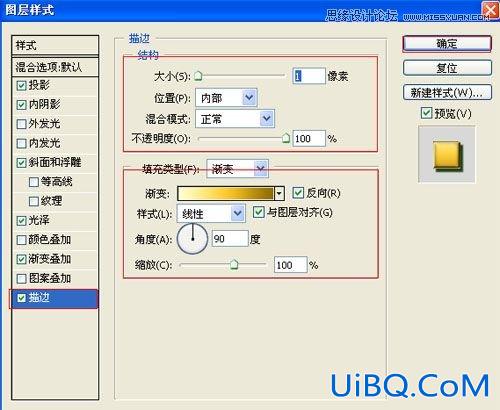
图12

图13
11、选择PSD英文字体图层复制一个PSD英文字体图层副本,接着点击鼠标右键,弹出右键对话框选择文字栅格化,在图层控制面板中选择PSD英文字体图层副本,按住Ctrl不放鼠标点击PSD英文字体图层副本转为选区,并设置前景色为白色,按键盘快捷键Alt+Delete填充给PSD英文字体图层副本,接着按键盘快捷键Ctrl+D取消选区,接着执行菜单:“文件”/“滤镜”“模糊”/“动感模糊”弹出动感模糊的对话框,设置角度为:0度,距离为:10像素,设置混合模式为:叠加,效果图如图14所示。
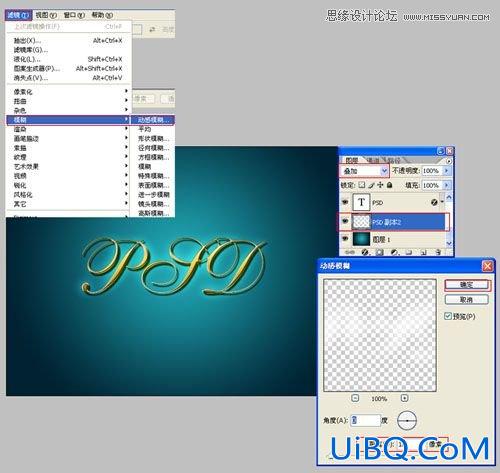
图14
12、创建新图层按钮,命名为星星,在工具箱中选择自定义形状工具,在工具选项栏中设置路径,形状为星星形状,接着在工作区拖出一个星星形状,并按键盘Ctrl+Enter把星星形状转换为选区,在工具箱中选择设置前景色,设置前景色的颜色为白色,然后点击确定按钮,填充给星星形状,并复制几优艾设计网_PS滤镜特效教程实例个星星图层,选择所有个星星图层并合并图层,合并(Ctrl+E)成一个图层星星,如图15所示。也是最终效果。

图15









 加载中,请稍侯......
加载中,请稍侯......
精彩评论